
요새 아이폰 화질 정말 장난 아니죠? 그러다 보니 사진을 시도떼도 없이 많이 찍게 되는데요, 지금 당장 사진이 몇장있으신지 확인해보세요. 저는 거의 2만5천장이나 있는데요.. 사진, 그까이꺼 얼마나 용량이 나간다고 그래? 라고 생각했었는데 큰 착각이었어요. 장수가 많아지니까, 사진으로만 사용되는 용량이 어마어마 하더라구요.
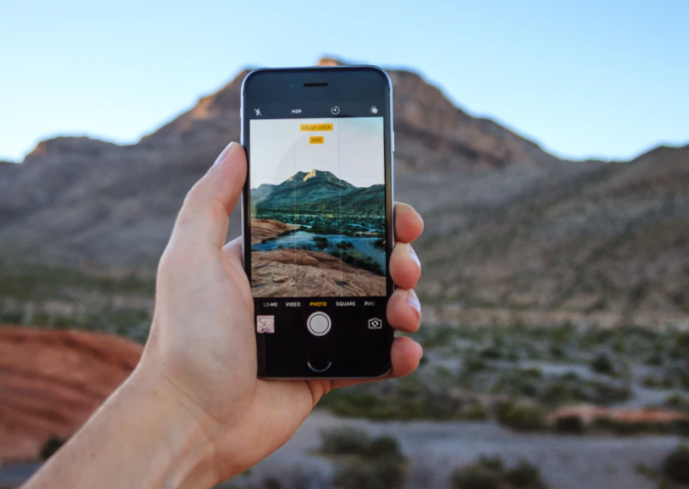
그래서 오늘은 저처럼 아이폰사진용량 줄이기 비법 4가지를 공개해보도록 하겠습니다. 아이폰 XS 등 카메라가 좋은 아이폰 유저라면 정말 꼭 익혀야하는 팁입니다.
오늘의 포스팅은 다음 3가지 문제상황을 겪고 계신분께 추천드립니다.
1. 클라우드 공간은 많은데, 아이폰 기기 자체에 용량이 많이 없어서 고민이신 분
2. 아이클라우드에는 사진 원본을, 아이폰 기기에는 축소된 파일을 저장하는 설정하는 법을 알고 싶으신분
3. 비슷한 사진들을 골라서 한번에 보여주는 앱을 알고 싶으신 분
4. 아이폰 용량을 많이 차지하는 사진을 골라 보고 삭제하고 싶으신 분
(1) 아이폰사진 용량 줄이기 - 기본설정부터 체크하자
아이폰 구입 후 카메라, 사진 설정을 만지지 않으시고 초기설정을 그대로 사용하고 계시다면 용량이 부족하게 되는 건 시간문제입니다. 만약 최고 화질로 설정하고 찍으신다면, 더 빨리 용량이 부족해집니다.
"화질은 JPG이랑 동일한데, 파일 크기는 절반,
그런 설정이 있다고?"
사진 화질은 유지하지만 파일크기를 1/2로 줄여 저장해주는 설정이 아이폰에 있습니다.
설정 > 카메라 > 포맷 을 차레로 눌러줍니다. 참고로 설정은 톱니바퀴 모양의 아이콘이에요.
그러면 아래 그림처럼 "고효율성" , "높은 호환성" 2가지 방식이 나타납니다.
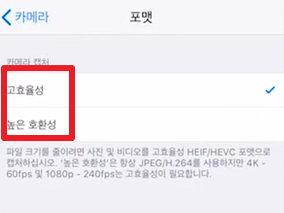
고효율성을 체크해주시면, 사진이 HEIC라는 확장자로 사진이 저장되는데, 흔히쓰는 JPG 사진파일과 동일한 화질을 유지하는데 저장할때 용량이 1/2 밖에 들지 않습니다. 혁신적인 방식이죠?
하지만 단점도 있기는 있습니다. 애플에서만 쓰는 사진저장 포맷이기 때문에 호환성을 걱정하신다면 높은 호환성을 체크해주세요. 높은 호환성을 체크하면 호환성이 높은 JPG확장자로 사진이 저장됩니다.
(2) 아이폰사진 용량 줄이기 - Icloud 설정하기
아이폰 사진용량 줄이기 비법 2번째는 Icloud 설정을 체크하는겁니다. 아이폰에 용량이 적어지면 자동으로 icloud에 사진을 업로드 하고, 아이폰에는 용량이 작은 버전의 사진으로 저장하는 유용한 설정이 있습니다. 참고로, 용량이 적은 버전으로 사진을 저장하지만 육안으로 보기에 원본과 화질의 차이가 전혀 없습니다. 그러니 무조건 해야하는 설정이죠?
설정 > icloud > 사진 을 차례로 눌러줍니다. 아래 그림에 나와있으니 보고 클릭면 하시면 돼요.
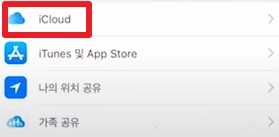
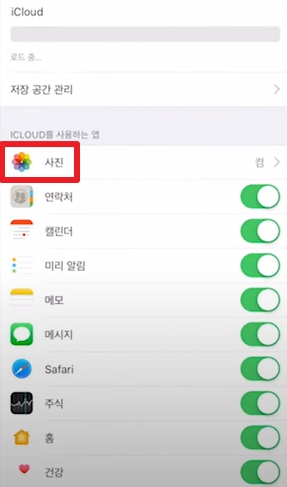
그러면 아래 그림처럼 "iphone 저장공간 최적화" 라는 항목이 있습니다. 이것을 체크줍니다. 해당기능이 바로 용량 부족시 사진이 icloud로 자동으로 업로드 되고 기기에는 최적화질로 용량을 다운그레이드 시켜서 저장시켜주는 기능입니다. 아이폰 사진 용량 줄이기 도 하고, 원본 사진도 킵할 수 있으니 1석 2조의 기능이죠.
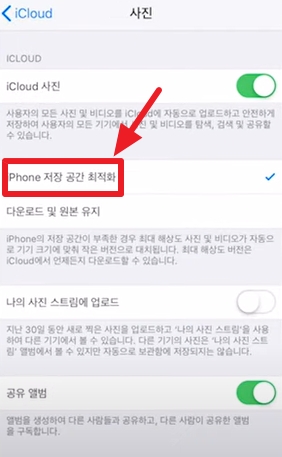
위에 언급된 2가지 설정 이외에도, 기본적인 카메라 설정도 만져주셔야 합니다.
첫번째로, 비디오 녹화 설정은 아이폰 사진 용량 줄이기 를 성공하기 위해 꼭 만져야 하는 셋팅입니다. 최대 해상도와 FPS 로 설정이 돼었을 경우, 초고용량으로 영상이 촬영되기 때문에 본인의 카메라 용도에 맞는 적절한 설정으로 변경해줍니다.
두번째로, 슬로모션 녹화 설정을 조정해줍니다. 비디오 녹화설정과 마찬가지로 적절한 설정으로 변경해주시기 바랍니다.
(3) 아이폰사진 용량 줄이기 - 유사 사진 삭제는 "알파카"로 한방에
아이폰사진 용량 줄이기 를 위한 기본 설정을 끝내셨다면 이제부터 본격적으로 쓸데없는 사진 삭제에 들어가야합니다. 하지만 아이폰은 사진을 찍기엔 최적화되어 있지만 지우기는 쉽지 않게 돼 있어요. 카테고리별로 사진들이 묶여있는 것도 아니고, 작은 썸네일 보면 무슨 사진인지도 모르겠고, 기억안날때도 많죠. 더군다나, 한장씩 눌러서 지우면 휴지통 아이콘도 눌러야하고, 너무 힘듭니다. 언제 다 지우고앉아있나요?
그래서 소개해드리고 싶은 앱이 바로 "알파카"입니다. 알파카는 자동으로 사진들을 비슷한것 끼리 묶어서 그룹핑해서 보여주는 어플입니다. 알파카 어플을 다운받고 들어가면 자동으로 비슷한 구도에서 찍은 사진들이 묶여 있습니다. 해당 사진그룹을 클릭해서 슬라이드로 넘겨가며, 남기고자 하는 사진들은 별표 표시를 누릅니다.
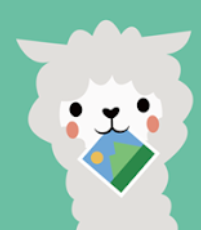
그다음, 선택한 사진 이외의 사진들을 삭제하고 싶으면 "선택한 사진을 제외하고 모두 삭제하기" 버튼만 클릭해주면 됩니다. 알파카의 최대 장점은, 자동으로 그룹핑된 비슷한 사진들을 한번에 볼 수 있고, 삭제할 때도 일일이 삭제가 아니라 별표한 사진이외의 불필요한 사진들을 버튼 한번으로 삭제가 가능하다는 거에요.
사진 정리 어플로 알파카 이외에 슬라이드박스 라는 어플도 있지만, 알파카가 사용하기도 더 편하게 돼있어서 더 좋은거같아요. 알파카는 비슷한 사진뿐만 아니라 날짜별로도 사진을 묶어주는 기능이 있어서 날짜별로 사진을 삭제할 수 있어요. 삭제 방법은 위와 동일하구요.
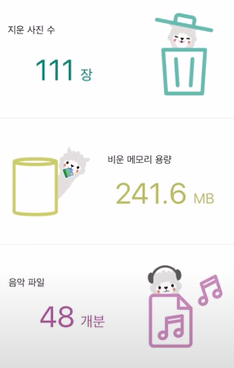
그리고 추가적으로, 위의 그림처럼 내가 몇장의 사진을 지웠고, 그로 인해 비운 메모리 용량은 얼마나되는지, 비운 용량이 음악파일 몇개가 들어가는지의 용량이었는지까지 계산해주니까 직관적이고 은근 재미있더라구요. 아이폰사진용량 줄이기 도 되고 재미요소도 있고, 알파카 잘만든거 같은데, 아쉽게도 아직 안드로이드에서는 다운받을수없어요 ㅠㅠ
(4) 아이폰사진 용량 줄이기 - iphone에서 직접 삭제하기
어플도 사용하기 귀찮고, 설정도 만지기 귀찮으시다면 직접 아이폰에서 사진을 삭제해서 용량을 줄일수도 있어요. 이 방법은 특히 imessage 를 이용해서 사진이나 파일들을 많이 주고받으신분들께 유용한 방법이에요.
설정>일반>iPhone 저장공간>대용량 첨부 파일 검토 를 차례롤 클릭합니다.
모르시겠으면 아래 그림을 보고 그대~로 따라하시면 됩니다.
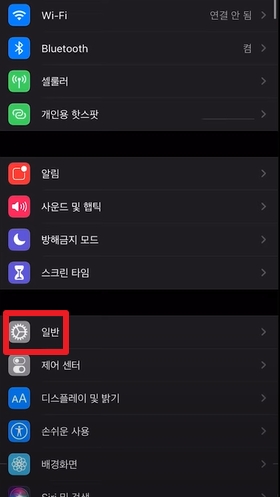
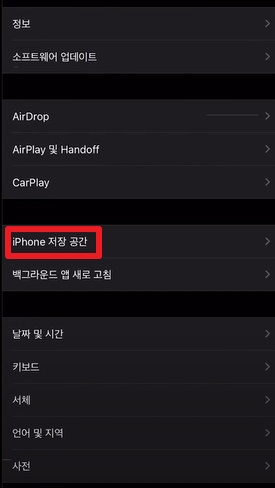
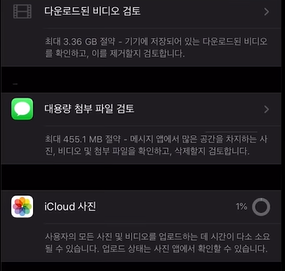
그러면, 내기기에서 사용되는 것 중 용량이 큰순서로 파일들을 볼수 있어서, 클릭하고 삭제해주면 아이폰사진용량 줄이기 에 많은 도움이 돼요.
추가꿀팁!
"구글 포토 이용자를 위한 아이폰 사진용량 줄이기 비법"
구글포토는 사진, 영상을 용량제한없이 백업이 가능하기 때문에 많은 아이폰유저도 사용하시는 기능인데요, 가장큰 장점은 사진검색이 너무 쉽다는 거에요. 거두절미하고, 아이폰 유저 중 구글포토를 사용하시는 분에 한해 사진용량 줄이는 방법을 알려드릴게요.
구글포토 > 설정 > 기기저장공간 관리 > 여유공간확보 를 차례로 클릭합니다.
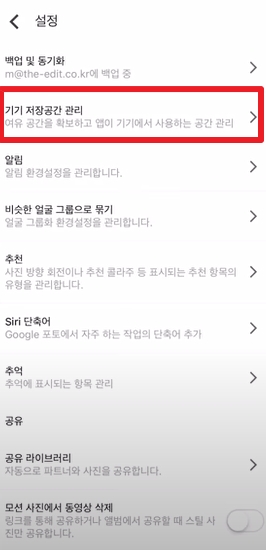
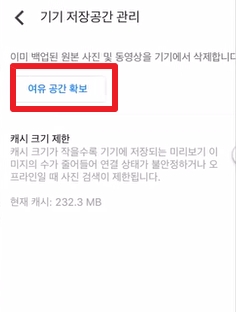
이걸 눌러주면, 구글포토로 이미 백업된 사진들을 찾아서 아이폰 기기에서 제거해줍니다. 여기서 주의하실 사항은, 아이폰 기기에서 직접 지우는 거기 때문에 다시 돌아갈 수 없다는 거에요~ 아이폰 사진용량 줄이기 로는 괜찮은 방법이지만, 다시 기기로 사진을 옮기고 싶으면 일일이 다시 다운받아야하는 번거로움은 감수하셔야 해요.
오늘은 아이폰 사진용량줄이기 비법 4가지를 공개해드렸는데요, 아이폰 꿀기능 "시리" 기능 12가지에 대해 궁금하시면 아래글을 참고해주세요. 아이패드 무상리퍼 기간 조회 하는 방법도 잘 정리해두었으니 참고하시길 바랍니다.
아이폰 시리 (siri) 12가지 기능 공개 (Feat. 끄는방법)
ㅣ 아이폰 시리 란? 시리 는 아이폰의 음성 비서로서, 구글에는 "ok 구글" , 갤럭시 폰에는 "bixby" 에 해당한다고 볼 수 있습니다. 아이폰 5부터 시리 기능이 등장했는데요, 운전하는 등, 폰을 볼 수
lifevolution.tistory.com
아이패드 리퍼기간 조회 30초만에 하기 ( Feat. 무상리퍼 ) - 최신정보
아이폰, 아이패드 요새 너무 비싸죠? 큰맘 먹고 하나 구매해서 애지중지 쓰고 있는데 실수로 떨어뜨려서 액정이 깨지거나 스크래치가 살짝이라도 나셨나요? 예전 우리나라에 리퍼비시 (Refurbished
lifevolution.tistory.com
'IT 모바일 기기 꿀팁' 카테고리의 다른 글
| 애플워치 교육할인 , 싸게사자! (0) | 2020.12.06 |
|---|---|
| 아이폰 통화중 녹음 , 2가지 방법 (0) | 2020.11.28 |
| 아이폰 자동완성 끄기 3초만에 하는방법 (암호) (0) | 2020.11.22 |
| 아이폰 시리 (siri) 12가지 기능 공개 (Feat. 끄는방법) (0) | 2020.11.21 |
| 아이패드 리퍼기간 조회 30초만에 하기 ( Feat. 무상리퍼 ) - 최신정보 (0) | 2020.11.16 |